人生一度はやってみよう MSX Basic 入門
4.エディタの使い方とLIST命令
日本の学習は覚える(記憶する)方法が一般的です。
だから「できるだけ暗記したい」「できるだけ理解したい」という気持ちになり易いようです。
プログラミングの学習を続けていると、理解できない部分が増えてきて
「もうダメだ」なんて挫折する人もいます。
これはちょっともったいないですね。
もっと気軽に向き合ってもいいと思います。
それに脳は優秀です。
サンプルを沢山打ち込んで、ちょっとずつ改造するだけで自然に覚えていきます。
(移動速度を2倍にしてみたり、キーを変更したりなどの簡単な改造でOK)
エディタの使い方
エディタという言い方は違うかもしれません。
いま使っている環境は、命令を入力してすぐ実行できるモードと
プログラムを記憶(入力)してから実行するモードが混在しています。
行番号をつけてプログラムを入力するとき、この画面はエディタとしての役割をしています。
少し使い方を見てみましょう。
始める前に、もしプログラムが記憶されているならnewで消してください。
それからclsで画面も消しましょう。
1行で複数行のプログラムを入力する方法をやってみます。
次のように入力してください。
10? 2+3 [エンターキー]
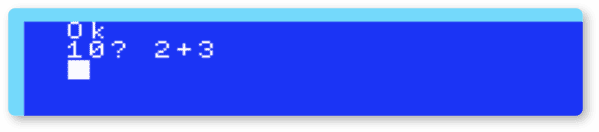
エンターキーを押したあと、カーソル(白い四角)は次の行にいきます。
上キーでカーソルを一つ上に移動してください。
そして1のところで2を入力し、エンターキーを押します。
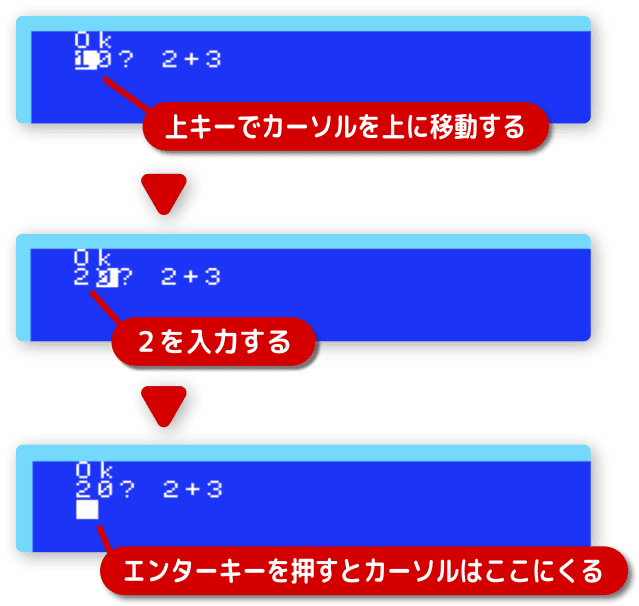
エンターキーを押したことで、カーソルは次の行にいきます。
もう一度、同じことをします。
カーソルを上に移動して、2を3に変更してエンターキーを押します。
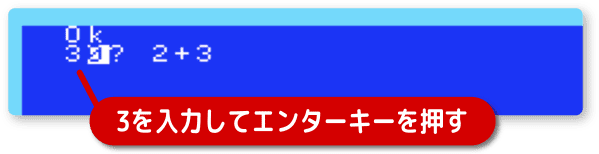
さあ、listを実行してみましょう。
3行のプログラムが表示されます。
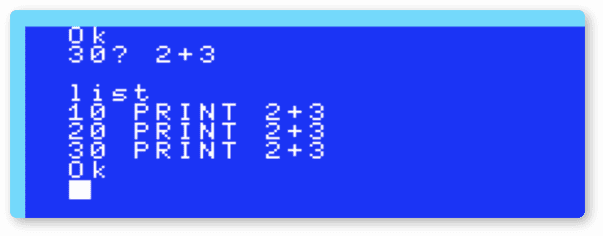
つまりこれは、エンターキーを押したとき
カーソルのある行の先頭が数値(行番号)ならば記録されるのです。
実際には、このようにプログラムを入力していくことはほとんどありません。
大抵は1行入力したら次の行に入力していきます。
プログラムを変更する方法
上記で説明した方法は、プログラムを変更するときに使います。
listで表示したプログラムの上でカーソルを移動させて
下図のように2から4へ書き換えてエンターキーを押してみましょう。
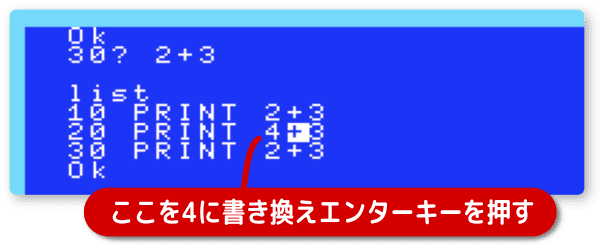
カーソルをOKの下まで移動してください。
そしてlistを実行してみましょう。
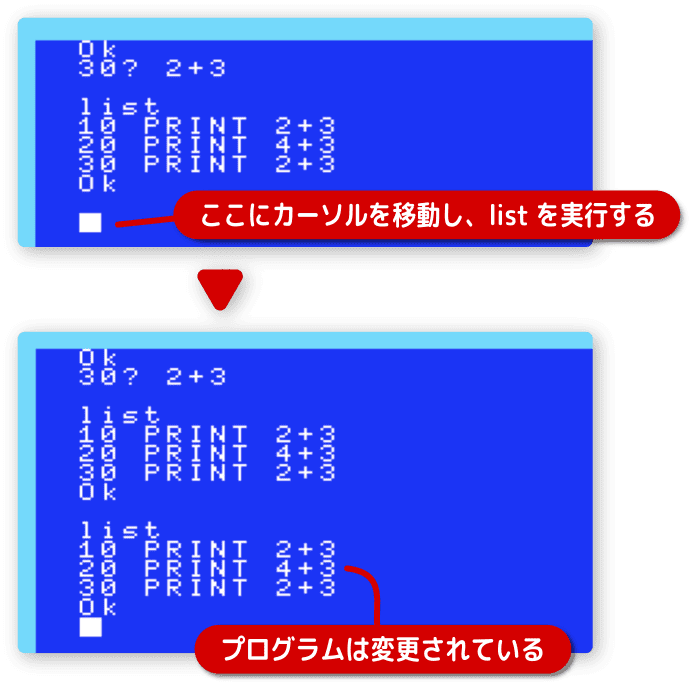
ちゃんと変更されてますね。
もう一つの変更方法
プログラムを変更する方法はもう一つあります。
それは行ごと変更するやり方です。
次のように入力してください。
cls [エンターキー]
list [エンターキー]
10? “msx” [エンターキー]
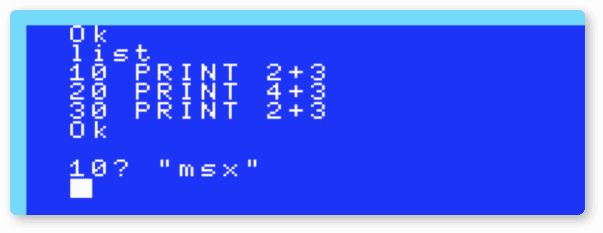
これで10行目は変更されました。
listで確認してみましょう。
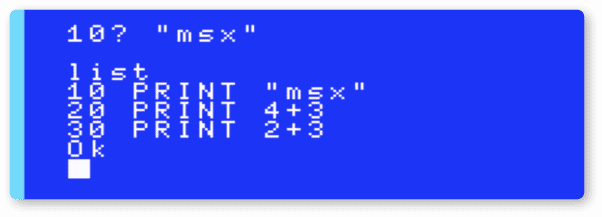
LIST 命令の使い方
LIST命令は、コンピュータ上に記憶されているプログラムを表示します。
使い方は次の通りです。
| 使い方 | 例 | 動作 |
|---|---|---|
| list | list | プログラムをすべて表示する |
| list 行番号 | list 30 | 行番号 30を表示 |
| list 行番号-行番号 | list 20-50 | 行番号 20から50までを表示 |
| list -行番号 | list -30 | 行番号 30までを表示 |
| list 行番号- | list 30- | 行番号 30からあとを表示 |
実際にLISTを実行してみました。
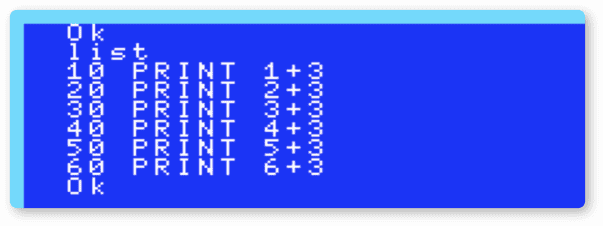
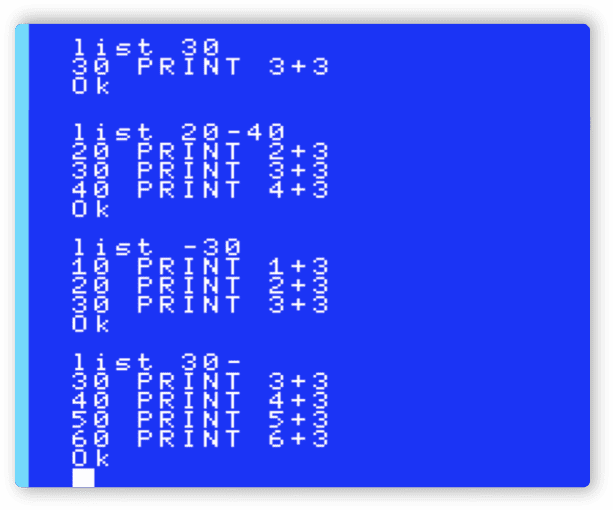
行番号を指定してLISTすることは実際に多いです。
それは画面に表示できる行数が少ないからです。
しっかり覚えて活用しましょう。
